- 漢籍電子文献のバージョン1.3の利用方法について解説しています。
- ここでは、Wordに貼り付けた後の整形作業について説明しています。
- 漢籍電子文献のバージョン1は現在存在しません。記録用に消さずに残しておきます。
- 漢籍電子文献の現行バージョンはバージョン2もしくは新漢籍全文資料庫になります。そちらを利用して下さい。
貼り付け後の整形
- 漢籍電子文献のバージョン1.*は、検索結果を表示した際、各文字間に所謂半角スペースが挿入されています。これはWeb上での見た目の見やすさを想定して行われているのですが、Word等に貼り付けて利用する際には、不要なものです。
- この「半角空白」や「二行以上連続する改行」等は、上のも述べた通り不要なデータですから、貼り付けた後でWordの置換機能を利用して削除しておきましょう。
- 検索結果をWordに[Unicodeテキスト]で貼り付けると、このような形になります。下図のように、黄色く塗られた部分が所謂半角の空白に当たります。
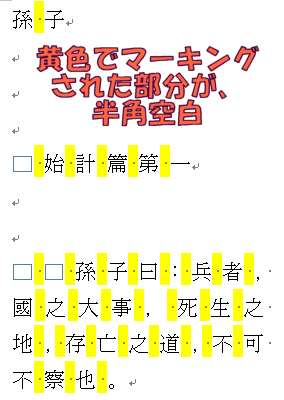
- これを削除するには、以下の手順を実行してください。
- メニューの[編集]→[置換]を選択します。
- 置換のダイアログボックスが表示されたら、以下の画面のように設定をします。
- 置換のダイアログボックスの[オプション]にマウスカーソルを合わせて左クリックします。
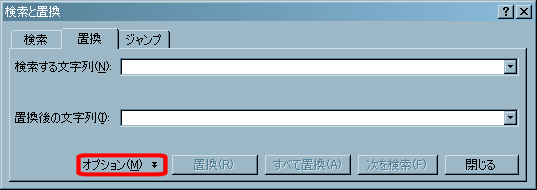
- ダイアログボックスが下に拡大され、オプション画面が表示されます。

- オプション画面が表示されたら、以下のように指定をしてください。
- [あいまい検索]のチェックを外します。
- [半角と全角を区別する]にチェックを入れます。
- [検索方向]を[文書全体]に指定します。
- [検索する文字列]に[半角の空白]を入力します。
- [置換後の文字列]には何も入力しません。
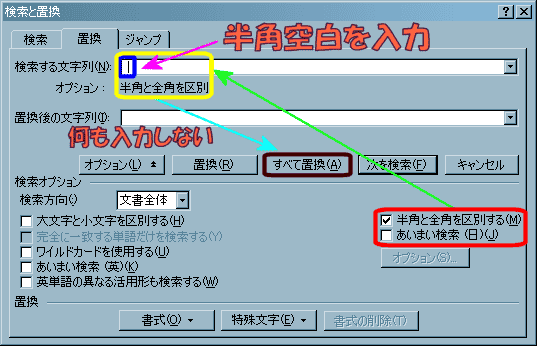
- 以上の設定が完了したら、[全て置換]を左クリックすると、置換作業が実行されます。
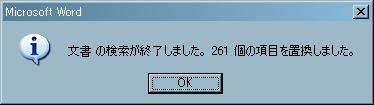
- 上図のようなメッセージが表示されたら[OK]を左クリックしてください(数は当然場合によって異なります)。
- これで置換が完了しました。

↑ ページ先頭
その他の整形
- その他の整形作業として、以下のものが挙げられるかと思います。何れの作業も[オプション]画面を表示して実行してください。
- 行頭の全角空白を一文字にする。
- [あいまい検索]のチェックを外し、[全角半角を区別する]にチェックを入れます。
- [検索する文字列]に[全角空白二つ]、に[全角空白一つ]を指定します。
- 二つ以上の連続した改行を一つにまとめる。
- [あいまい検索]のチェックを外し、[全角半角を区別する]にチェックを入れます。
- [検索する文字列]に[^p^p]、[置換する文字列]に[^p]を指定します。
[^p]は段落記号を表す[特殊文字]です。[^p]は直接入力しても構いません。
但し、必ずIMEの[半角]もしくは[直接入力]モードで入力してください。 - 置換のダイアログボックスの[特殊文字]を左クリックすると表示されるリストから選択する事も可能です。こちらの方がスペルミスがないので、自信がない方はこちらでやりましょう。
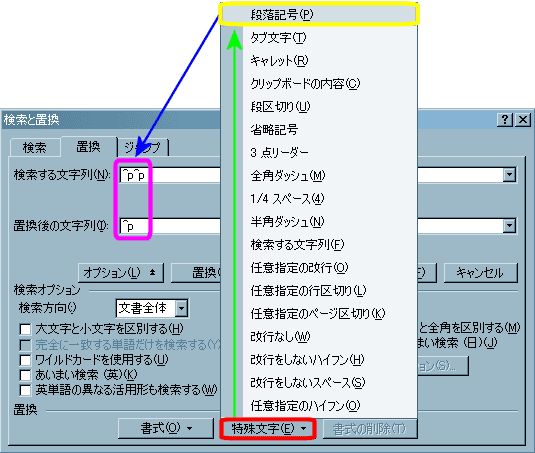
- 文書の区切りを[カンマ]と[ピリオド]から[句点]と[読点]とに改める等、所謂新式標点から日本風の文書飾りに変更する。
- 例えば読点に置換したい場合は、[検索する文字列]に、[置換する文字列]にを指定します。
- これらの整形を施すと、下図のような感じになるかと思います。
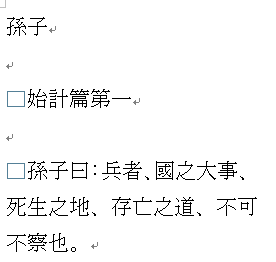
- 外字の部分については、一つ一つ入力元の原典(『二十五史』ならば中華書局標点本、『十三経注疏』ならば藝文印書館の阮元校訂本の影印…原典一覧はこちらのページを参照。)を当たってJISやUnicode、或いは今昔文字鏡やGT明朝等の文字に訂正してください。
- 同じ外字ならば、まとめて置換する事も出来ます。
- 文字列の検索と置換についての詳しい説明は、こちらを参照してください。
↑ ページ先頭